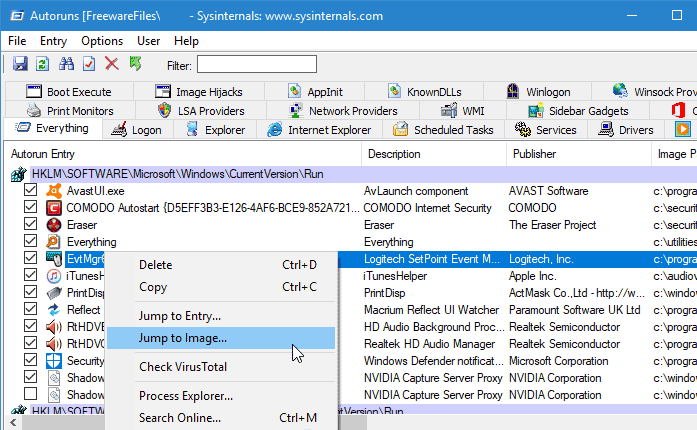كيف تمنع القرص الصلب الخارجي من النوم تلقائيًا؟

تذهب معظم محركات الأقراص الثابتة إلى وضع السكون تلقائيًا عندما نتوقف عن استخدامها لبضع دقائق. من المهم ملاحظة أن حالة السكون ليست ميزة دائمة ، لذا يمكنك معرفة كيفية منع محرك الأقراص الثابتة الخارجي من النوم تلقائيًا من خلال قراءة هذا البرنامج التعليمي الشامل أدناه.
ما هي تأثيرات تعليق محرك الأقراص الثابتة التلقائي على استخدام المحتوى الخاص بك؟
لا يوجد أي تأثير لتعليق محرك الأقراص الثابتة تلقائيًا على استخدام محتوياته. ومع ذلك ، عندما تريد الوصول إليه مرة أخرى ، ستلاحظ أنه من الضروري الانتظار بعض الوقت لإعادة تنشيط الجهاز واستعادة الأنشطة التي كنت تقوم بها على الوحدة.
ما هو الإجراء المتبع لتعطيل التعليق التلقائي؟
هناك العديد من الإجراءات التي يمكنك اتباعها لتعطيل السكون التلقائي . سواء من خيارات الطاقة أو من خلال موجه الأوامر ، سيكون من الممكن منع محرك الأقراص الثابتة الخارجي من الدخول إلى هذه الحالة. أيضًا ، يمكنك استخدام تطبيقات الطرف الثالث مثل NoSleepHD أو KeepAliveHD لتحقيق نفس الهدف.
من خيارات الطاقة
يسهّل Windows تكوين استهلاك الطاقة للمستخدمين لتطبيق تغييرات معينة على الأجهزة من أجل ضبط الوقت الذي يدخل فيه كل مكون في حالة السكون (السكون أو الإسبات أو إيقاف التشغيل). هذا مفيد بشكل خاص إذا كنت تستخدم جهاز كمبيوتر محمول وتحتاج إلى توفير طاقة البطارية.

بهذا المعنى ، من الممكن منع محرك الأقراص الصلبة الخارجي من الدخول في وضع السكون التلقائي من خيارات الطاقة. للقيام بذلك ، افتح لوحة تحكم النظام وانقر على “النظام والأمان”. ثم حدد “خيارات الطاقة” وهناك ، انقر فوق “تغيير إعدادات الطاقة المتقدمة”.
بعد ذلك ، سترى نافذة لضبط إعدادات الطاقة والتعليق. حدد موقع “القرص الصلب” وانقر على الرمز “+”. مباشرة في الخيار “إيقاف تشغيل القرص الصلب بعد” اختر الخيار “أبدًا” “مع التيار المتردد” ، وإذا كنت تستخدم جهاز كمبيوتر محمول ، فننصحك بتعيين 20 دقيقة في الخيار “مع البطارية”. أخيرًا ، اضغط على “موافق”.
مع موجه الأوامر الخاص بك
أيضًا ، من الممكن منع محرك الأقراص الثابتة من التعليق في Windows باستخدام موجه الأوامر. لتحقيق ذلك ، من الضروري فتح وحدة التحكم في الأوامر إما من شريط بحث Windows أو بالضغط على مفاتيح “Win + X”. تأكد من إدخال موجه الأوامر في وضع المسؤول.
بمجرد الوصول إلى موجه الأوامر أو موجه أوامر Windows ، ستحتاج إلى كتابة الأمر: powercfg / SETACVALUEINDEX SCHEME_CURRENT 0012ee47-9041-4b5d-9b77-535fba8b1442 6738e2c4-e8a5-4a42-b16a-e040e769756 thee القيمة 0. يمكنك استبدال القيمة 0 لعدد من الثواني لتجنب البلى على محرك الأقراص الخاص بك.
ضبط وقت النوم للبطارية
يمكنك أيضًا ضبط وقت السكون لحفظ بطارية الكمبيوتر المحمول من موجه الأوامر. للقيام بذلك ، يجب عليك كتابة ما يلي في وحدة تحكم الأوامر: powercfg / SETDCVALUEINDEX SCHEME_CURRENT 0012ee47-9041-4b5d-9b77-535fba8b1442 6738e2c4-e8a5-4a42-b16a-e040e769756e 0.

من المهم الإشارة إلى أن القيمة 0 تشير إلى “أبدًا” ؛ بهذه الطريقة ، لن ينتقل محرك الأقراص الثابتة الخارجي إلى وضع السكون أبدًا. من ناحية أخرى ، يمكنك ضبط المقدار الموصى به وهو 20 دقيقة باستخدام قيمة 1200 (ثانية). وبالتالي ، سوف تتجنب التلف المبكر لمحرك الأقراص الثابتة.
ما هي التطبيقات الخارجية التي يمكنك تثبيتها لتعطيل إيقاف القرص الصلب الخاص بك؟
أيضًا ، يمكنك الاستفادة من بعض التطبيقات الخارجية مثل “NoSleepHD” و “KeepAliveHD” التي يمكنك تثبيتها على جهاز الكمبيوتر الخاص بك لتعطيل محرك الأقراص الثابتة من وضع السكون . كلا الخيارين سهل الاستخدام للغاية ولهما واجهة بسيطة وعملية.
لا
“NoSleepHD” هو تطبيق يسمح لك بتحديد محرك أقراص للكتابة عليه كل دقيقة أو في كل فترة زمنية تحددها من واجهة البرنامج. بهذه الطريقة ، لا يدخل القرص في فترة عدم النشاط. أكبر ميزة لهذا التطبيق هي قابليته للتنقل لأنه لا يتطلب التثبيت على Windows .
لاستخدام NoSleepHD ، تحتاج فقط إلى تشغيل ملف البرنامج ، والضغط على الزر “تحديد محرك أقراص ثابت خارجي” ، وتحديد موقع محرك الأقراص ، والتحقق من عدد الدقائق في خيار “كتابة ملف كل:” للأداة للاحتفاظ بها قم بتنشيط القرص ثم انقر فوق الزر “بدء وضع NoSleep”.
KeepAliveHD
“KeepAliveHD” هو تطبيق خارجي مفتوح المصدر آخر يمكنك من خلاله منع توقف محرك الأقراص الثابتة . على غرار NoSleepHD ، يكتب KeepAliveHD ملفًا في كثير من الأحيان (يحدده المستخدم) من أجل منع محرك الأقراص من الخمول.

تشمل الخيارات الإضافية التي يوفرها KeepAliveHD تعطيل منع السكون بعد فترة من الوقت ، وعلامة تبويب معلومات حول محركات الأقراص المتصلة ، وخيار إدارة محركات أقراص ثابتة متعددة في أوضاع منفصلة. وبالمثل ، يسمح لك KeepAliveHD بتمكين بدء التشغيل التلقائي عند بدء تشغيل Windows.